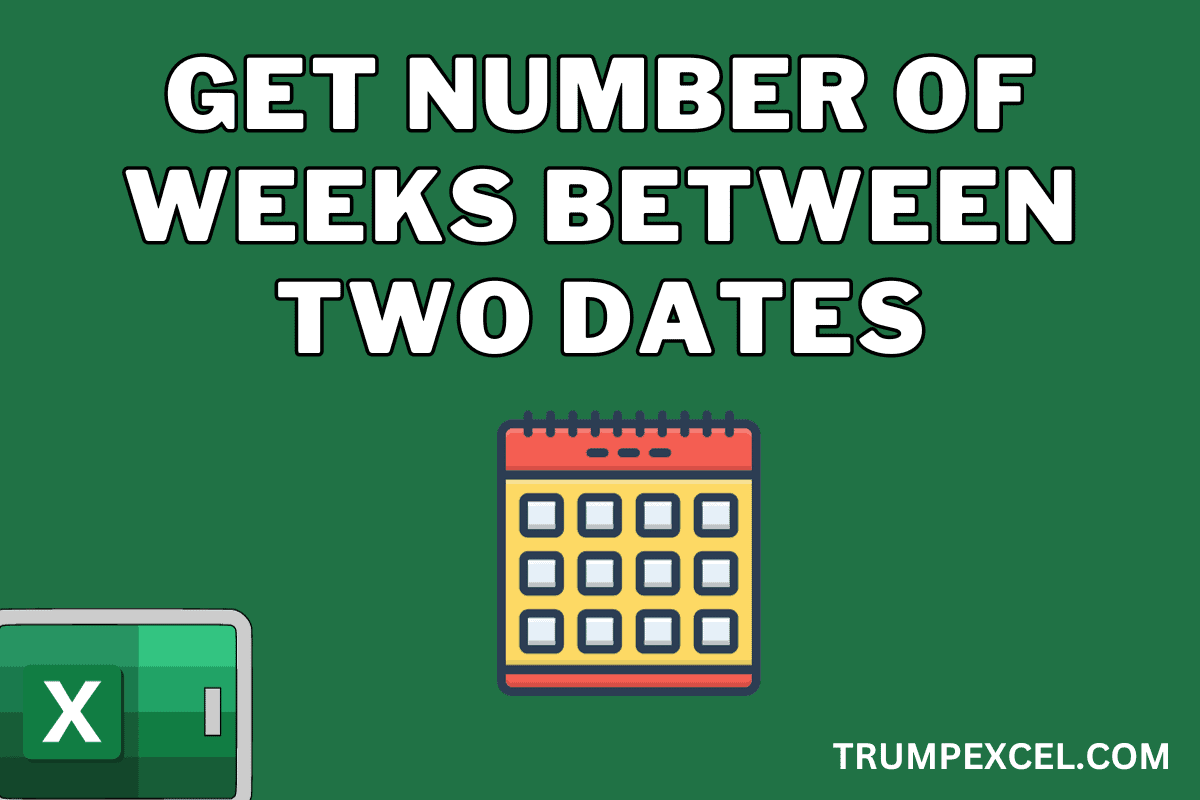如何在Excel中计算两个日期之间的周数
在 Excel 中处理日期和制定项目计划时,您可能会遇到这样的情况:您想知道两个日期之间相隔多少周。
虽然 Excel 中没有内置函数可以执行此操作,但可以使用其他简单函数轻松完成此操作。
在这篇短文中,我将向您展示如何在 Excel 中计算两个日期之间的周数。
推荐:如何使用注册表解锁秘密Windows 11主题
单击此处下载示例文件并继续操作
DAYS 函数获取两个日期之间的周数
一周总是有 7 天,因此如果我们可以找到两个给定日期之间的总天数,则可以通过将该值除以 7 轻松找到总周数。
下面,我有一个数据集,其中 A 列中包含开始日期,B 列中包含结束日期,我想计算这两个日期之间的总周数(请注意,日期采用 dd-mm-yyyy 格式)格式)。
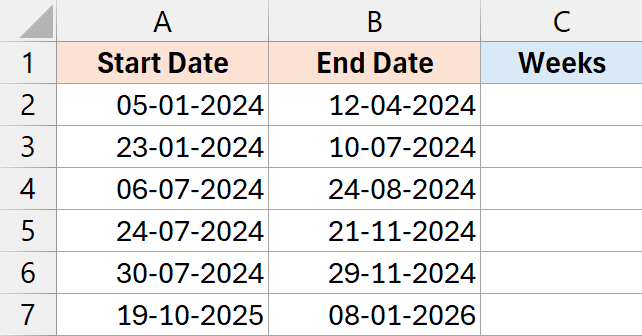
这是执行此操作的公式:
=DAYS(B2,A2)/7
我在单元格 C2 中输入了此公式,然后将其复制到该列中的所有其他单元格以获取结果。
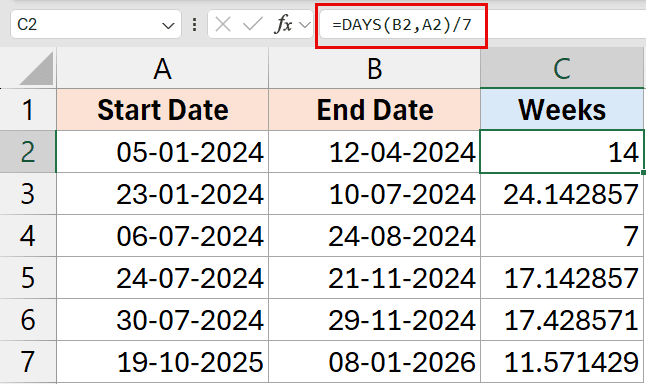
DAYS 函数用结束日期减去开始日期,得到这两个给定日期之间的总天数。
然后将该值除以 7,即可得到两个日期之间的总周数。
如果您在 C 列中看到日期而不是数字,请单击“主页”选项卡,然后在“数字”组中单击“格式”下拉列表并选择“常规”。
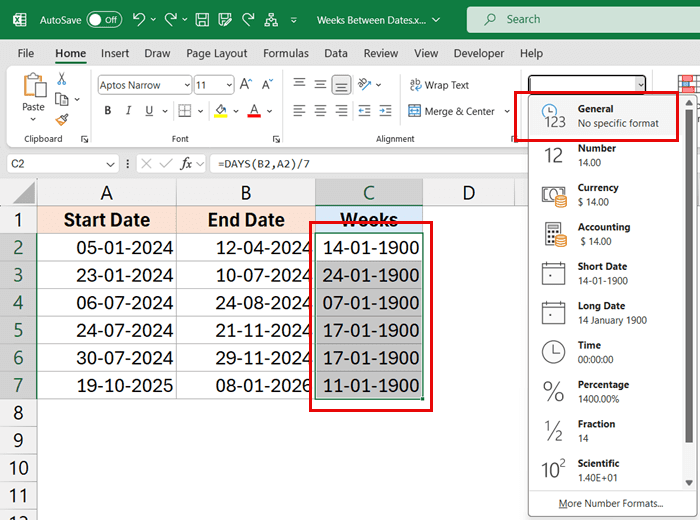
您一定已经注意到,某些结果具有十进制值(例如 24.142857)。 在本例中,24 给出了这两个日期之间已完成的总周数,小数部分给出了 24 周后的额外天数。
如果您只想获取已完成的周数,可以使用以下公式:
=INT(DAYS(B2,A2)/7)
这将删除小数部分,只给出结果的整数部分。
如果您想对值进行四舍五入并将任何小数部分计为完整的一周,您可以使用以下公式:
=ROUNDUP(DAYS(B2,A2)/7,0)
注意:您获得的结果不包括开始日期和结束日期。 例如,如果您的项目于 1 月 1 日开始并于 1 月 11 日结束,则 DAYS 函数将返回 10。如果您希望开始日期和结束日期包含在天数计数中,则需要在结果中加 1 DAYS 函数的。
Also read: How to Add Week to Date in Excel?
减去日期以获得两个日期之间的周数
由于日期在 Excel 中存储为序列号,因此您还可以进行简单的减法来获取两个给定日期之间的天数,然后计算周数。
下面,我有一个数据集,其中 A 列中包含开始日期,B 列中包含结束日期,我想计算这两个日期之间的周数(请注意,日期采用 dd-mm-yyyy 格式) )。
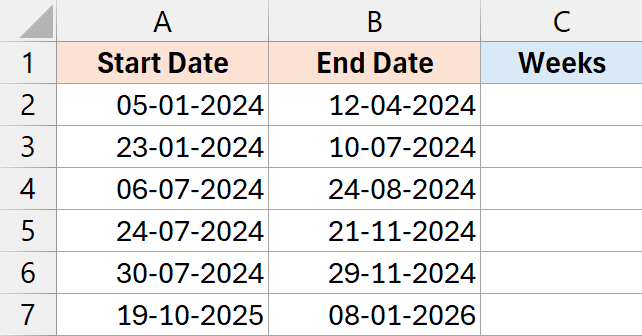
这是执行此操作的简单减法公式:
=(B2-A2)/7
在单元格 C2 中输入此公式,并将其复制到该列中的所有其他单元格。
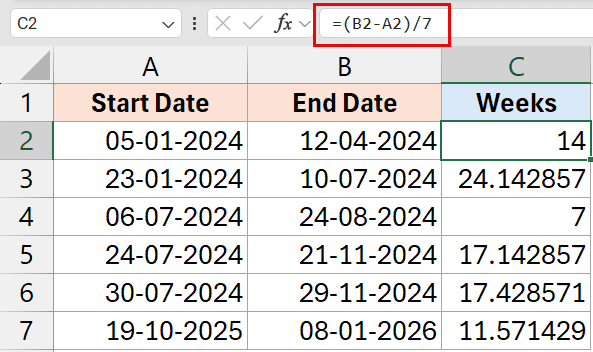
如果您只想获取已完成的周数,可以使用以下公式:
=INT((B2-A2)/7)
注意:要使此方法发挥作用,您的日期必须采用 Excel 识别为有效日期格式的格式,并且不应采用文本格式。 在某些情况下,当日期采用文本格式时,此公式可能会返回 VALUE 错误。
Also read: Get the Number of Days in a Month in Excel
WEEKNUM 函数获取两个日期之间的周数
计算两个日期之间的周数的另一种聪明方法是使用 WEEKNUM 函数。
下面,我有相同的数据集,其中 A 列中包含开始日期,B 列中包含结束日期,我想计算这两个日期之间的周数(请注意,日期采用 dd-mm-yyyy 格式)格式)。
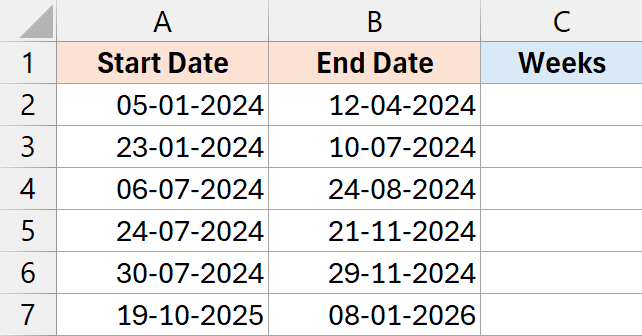
以下是执行此操作的 WEEKNUM 公式:
=WEEKNUM(B2-A2)
在单元格 C2 中输入此公式,并将其复制到该列中的所有其他单元格。
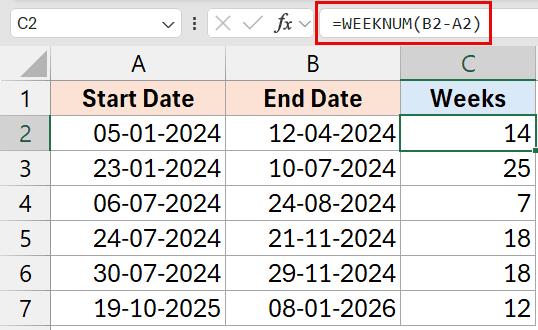
WEEKNUM 函数的工作原理是将日期的序列号作为输入,并给出该日期在该年的周数。
然而,在这个例子中,我们使用的是 B2-A2 作为日期序列号,这使得公式计算从年初到开始日期和结束日期之间的天数的总周数。
另请注意,这将始终为您提供一个整数值,表示这两个日期之间的总周数。 它会自动对结果进行四舍五入,因此如果有 16 天,则为您提供三周时间。
这些是一些简单的公式方法,您可以使用它们来快速计算两个给定日期之间的周数。
我希望您觉得这篇文章有用。 如果您知道可用于执行此操作的任何其他方法,请在评论部分与我们分享。